많은 사용자가 Windows 11/2 시스템을 다시 시작할 때 핀으로 A1B2C3을 입력하라는 메시지를 확인했습니다. 이 프롬프트는 A1B2C3을 올바르게 입력했거나 Windows PIN을 전혀 입력하지 않았음에도 계속해서 A1B2C3을 묻는 팝업입니다. 이는 PIN을 입력하지 않고도 시스템을 사용하여 중요한 작업을 수행할 수 없는 사용자에게는 실망스러운 문제가 될 수 있습니다. 기본적으로 오류 메시지는 사용자가 잘못된 PIN 입력을 여러 번 시도했음을 나타냅니다.
Windows 11/10 PC에서 이 문제가 발생하는 경우 이 문서를 계속 읽어보세요. 여기에서는 컴퓨터에서 이 문제를 해결하는 데 도움이 될 수 있는 솔루션에 대해 논의했습니다.
1단계. 이 프롬프트가 표시되는 화면에서 A1B2C3를 입력하여 다음 화면으로 이동하세요.
2단계. 이제 다음 화면에 "서명 옵션"이 표시됩니다.
"Login옵션"을 클릭하고 Key옵션을 선택하세요.
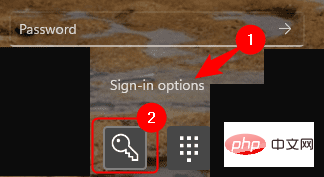
3단계. 이제 비밀번호를 입력하고 컴퓨터에 로그인하세요.
4단계. Windows +E를 눌러 파일 탐색기를 엽니다.
5단계. 아래 위치로 이동하시거나 복사하여 네비게이션 바에 붙여넣으세요.
C:\Windows\ServiceProfiles\LocalService\AppData\Local\Microsoft
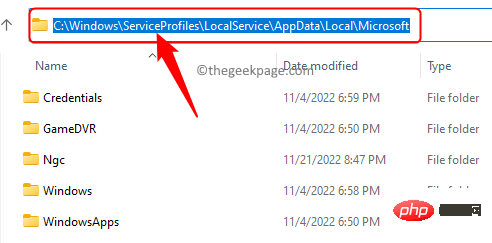
참고: 경로의 일부 폴더에 액세스할 수 없는 경우 나타나는 대화 상자에서 "계속"을 클릭하세요.
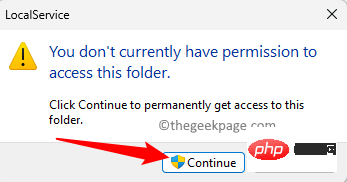
또한 AppData 폴더를 찾을 수 없다면 파일 탐색기 상단의 "보기"를 클릭하세요.
그런 다음 표시 -> 항목 숨기기를 선택하세요.
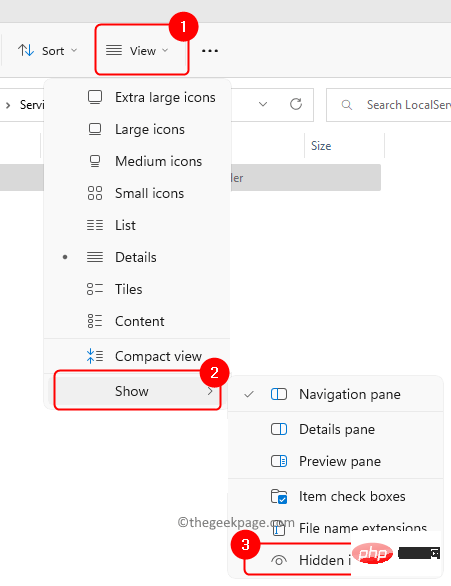
6단계. Microsoft 폴더에서 Ngc 폴더를 마우스 오른쪽 버튼으로 클릭하고 속성을 선택합니다.
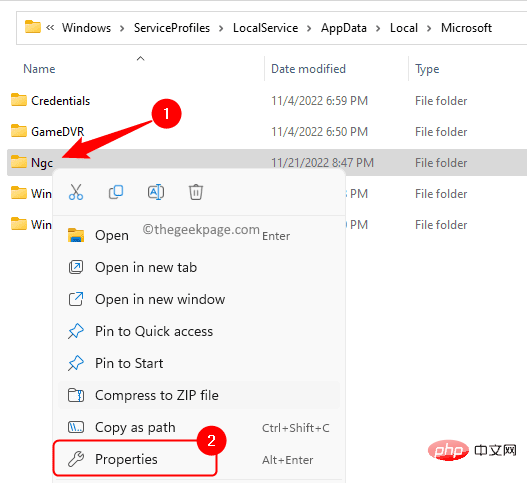
7단계. Ngc Properties 창에서 Security 탭으로 이동합니다.
8단계. 그런 다음 하단의 “고급” 버튼을 클릭하세요.
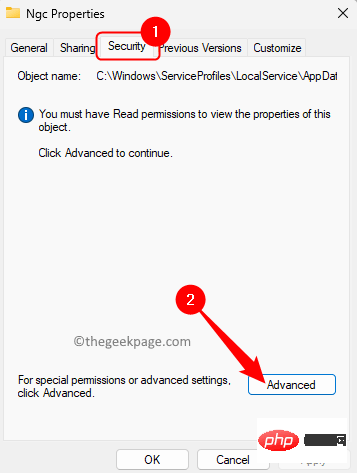
9단계. Ngc 폴더의 고급 보안 설정 페이지에서 owner와 연결된 Change 링크를 클릭하세요.
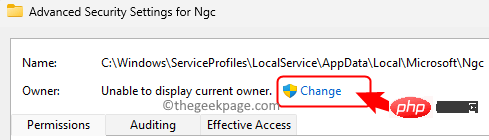
10단계. "사용자 또는 그룹 선택" 창에서 아래 텍스트 상자에 "Everyone "을 입력하고 선택하려는 개체 이름 을 입력하세요.
그런 다음 를 클릭하여 이름을 확인하세요.
마지막으로 확인을 클릭하세요.
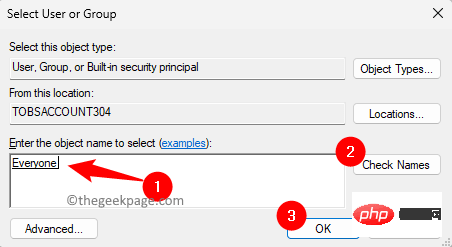
11단계. "고급 보안 설정" 창으로 돌아가서 "적용"을 클릭하세요.
그런 다음 Windows 보안 대화 상자에서 확인을 클릭한 다음 확인을 다시 클릭하세요.
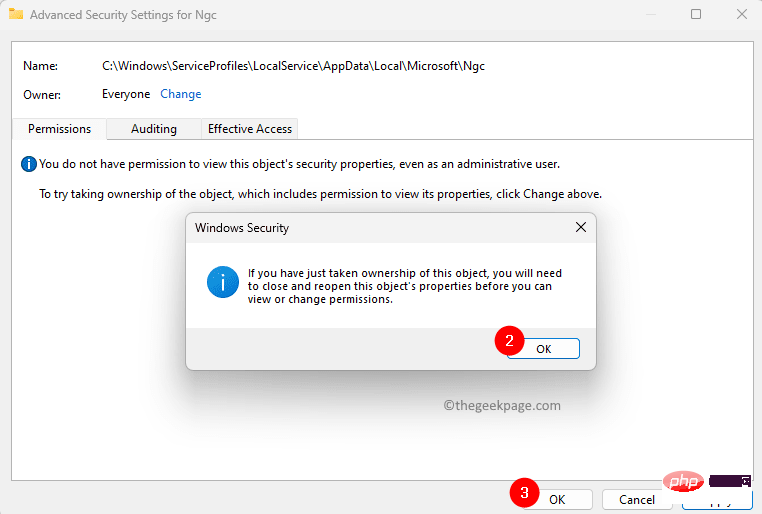
12단계. 확인을 클릭하여 Ngc Properties 창 을 닫습니다.
13단계. Ngc 폴더를 마우스 오른쪽 버튼으로 클릭하고 Remove 아이콘을 클릭하여 PC에서 Ngc 폴더를 삭제하세요.
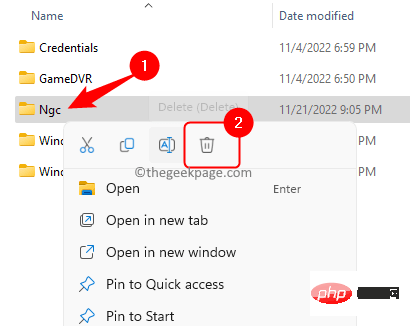
참고: 폴더를 삭제할 수 없는 경우 Ngc 폴더의 "속성" 창을 열고 "보안" 탭으로 이동하세요.
"고급" 버튼을 다시 클릭하세요.
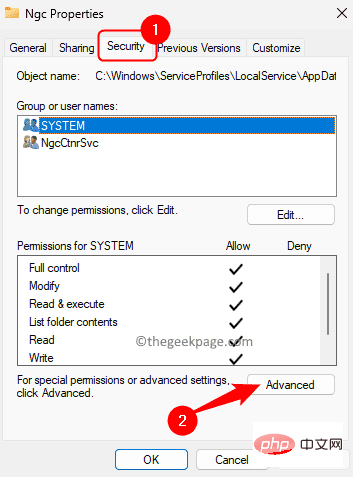
在“高级安全设置”窗口中,单击“添加”。
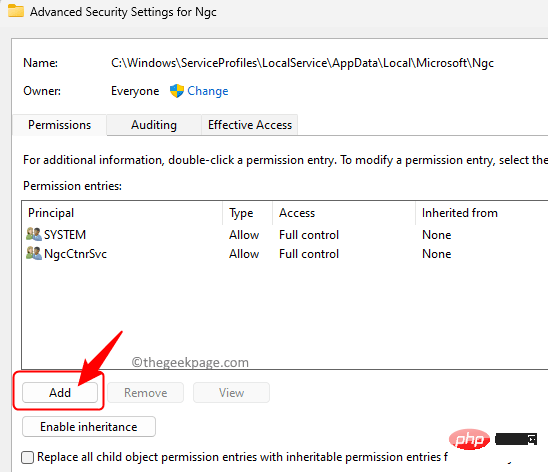
在“权限条目”窗口中,单击“选择主体”链接。
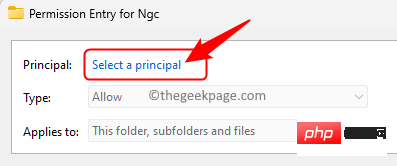
在下面键入每个人 输入要选择的对象名称。
单击检查名称,然后单击确定。
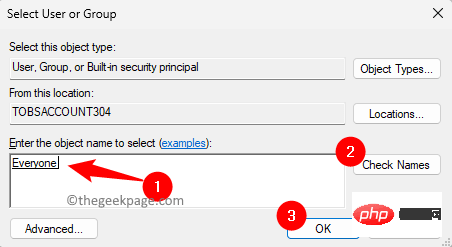
然后,选中旁边的框 完全控制 并单击确定。
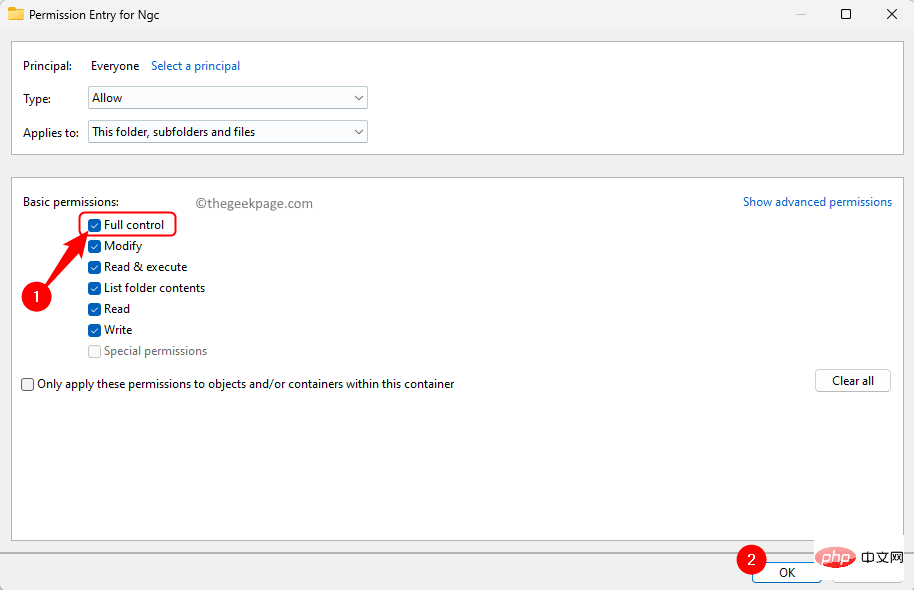
最后,单击“应用”,然后单击“是”在“Windows 安全”对话框中。
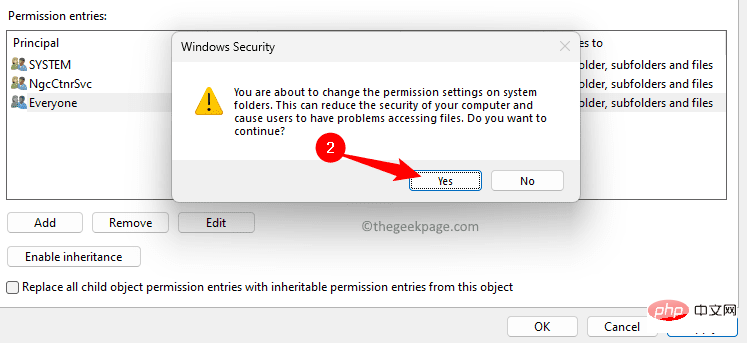
然后,单击继续,然后单击确定。
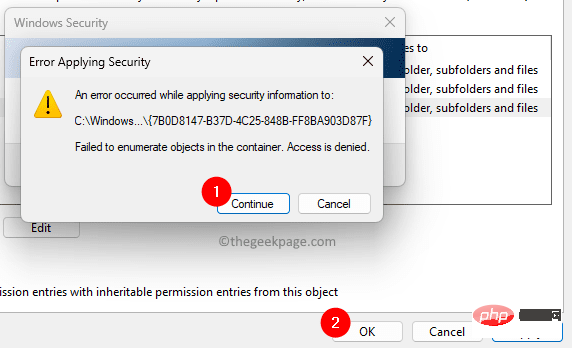
现在,尝试删除PC上的Nuc文件夹。
如果您仍然无法删除 Ngc 文件夹,请按照以下步骤操作。
1. 按 Windows + R 打开运行。
2.键入cmd并按 按Ctrl + 转移 + 输入 以管理员身份打开命令提示符。
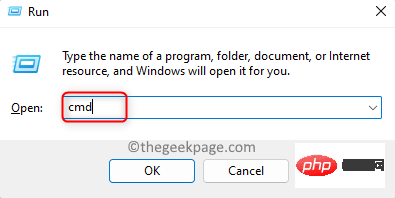
3. 当 UAC 提示输入权限时,单击是。
4.在命令提示符下,一个接一个地复制并粘贴下面的命令,然后按 输入 在每个命令之后执行它们。
takeown /f C:\Windows\ServiceProfiles\LocalService\AppData\Local\Microsoft\NGCicacls C:\Windows\ServiceProfiles\LocalService\AppData\Local\Microsoft\NGC /grant administrators:f
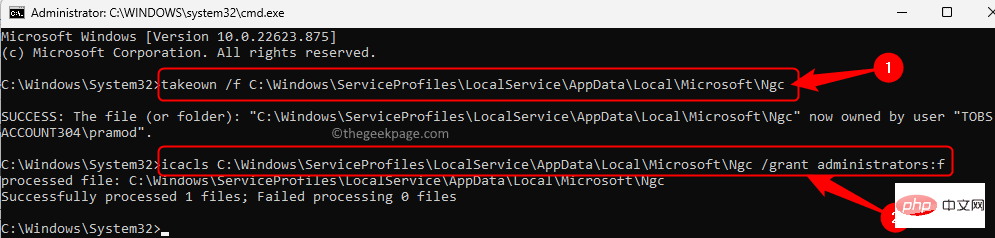 从PC中删除Ngc文件夹后重新启动计算机。
从PC中删除Ngc文件夹后重新启动计算机。第 1 步。删除 NGC 文件夹并重新启动系统后,使用密码登录。
第 2 步。使用 Windows + I 组合键打开“设置”应用。
第 3 步。选择左窗格中的“帐户”选项卡。
第 4 步。单击右侧标有“登录选项”的框。
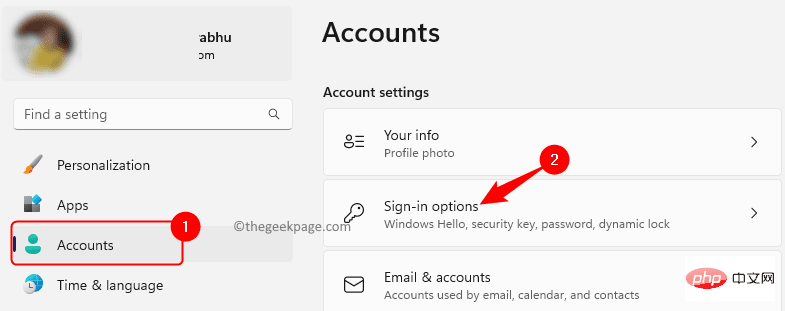
第5步。现在,单击PIN(Windows Hello)将其展开。
然后,单击“使用 PIN 登录 Windows、应用和服务”旁边的“设置”按钮。
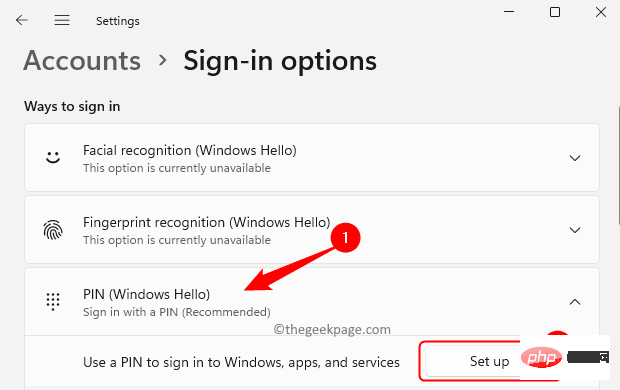
第 6 步。在出现的对话框中输入您的帐户密码。
然后,单击确定。
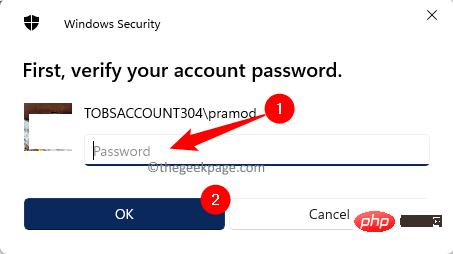
步骤 7.现在,系统将提示您创建新的 PIN。
输入新的 PIN 码,然后单击确定。
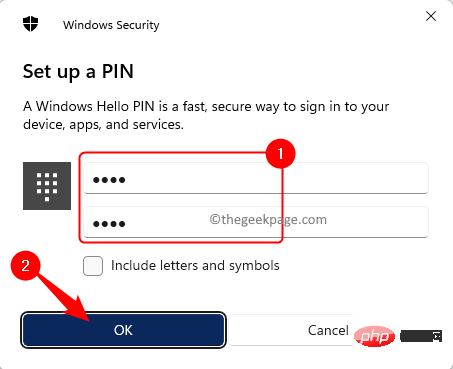
第8步。重新启动电脑。
系统启动后,使用您的 Windows Hello PIN 登录,您将不会看到输入 A1B2C3 的提示。
위 내용은 Windows 11 핫픽스 로그인 화면으로 들어가려면 A1B2C3을 입력하세요.의 상세 내용입니다. 자세한 내용은 PHP 중국어 웹사이트의 기타 관련 기사를 참조하세요!